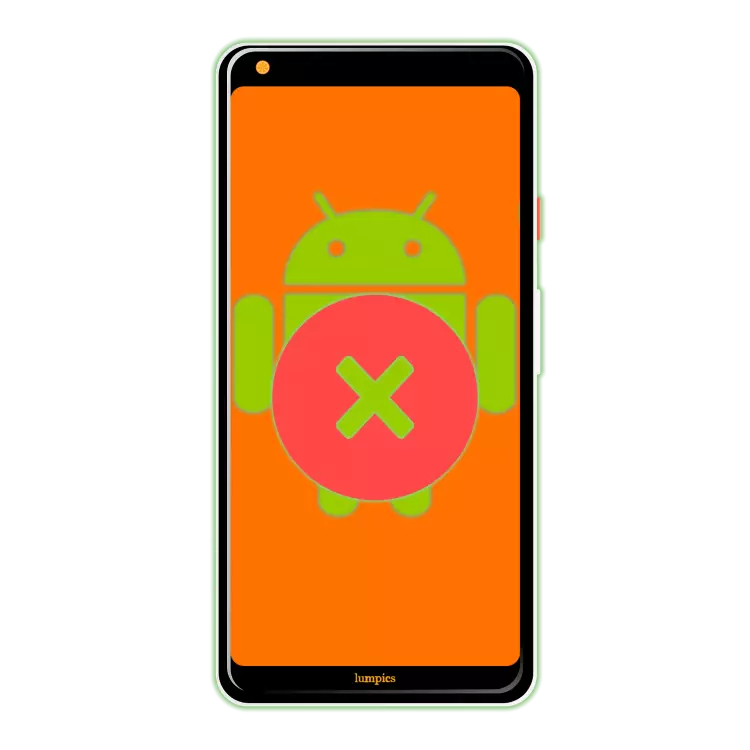
डेस्कटॉप ऑपरेटिंग सिस्टम के उपयोगकर्ता, चाहे विंडोज, मैकोज़ या लिनक्स, क्रॉस दबाकर उनमें प्रोग्राम बंद करने के लिए उपयोग किए जाते हैं। मोबाइल एंड्रॉइड ओएस में, ऐसे अवसर, कई कारणों से अनुपस्थित है - शाब्दिक अर्थ में, एप्लिकेशन को बंद करना असंभव है, और सशर्त निकास के बाद यह अभी भी पृष्ठभूमि में काम करना जारी रखेगा। और फिर भी, इस कार्य को हल करने के विकल्प उपलब्ध हैं, हम उनके बारे में आगे बताएंगे।
एंड्रॉइड के लिए ऐप्स बंद करें
चाहे आप एंड्रॉइड के साथ किस डिवाइस का उपयोग करते हैं, एक स्मार्टफोन या टैबलेट, मोबाइल प्रोग्राम को बंद करने के कई विकल्प हैं, लेकिन इससे पहले कि हम उनके अध्ययन में आगे बढ़ें, पारंपरिक तरीके से विचार करें।
एंड्रॉइड वाले उपकरणों पर उपलब्ध अधिकांश अनुप्रयोगों में, यदि आप किसी भी व्यक्ति पर सामान्य रूप से तथाकथित स्वागत स्क्रीन, या "होम" पर हैं तो बाहर निकलने के लिए "बैक" बटन दबाए जाने के लिए पर्याप्त है।
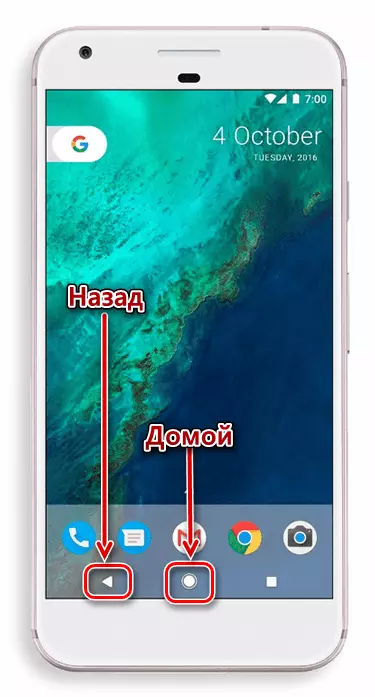
पहली कार्रवाई आपको वहां भेज देगी, जहां से प्रोग्राम शुरू हुआ, दूसरा डेस्कटॉप पर है।

और यदि "होम" बटन सही ढंग से काम करता है, तो किसी भी एप्लिकेशन को बदल देता है, फिर "बैक" हमेशा इतना कुशल नहीं होता है। बात यह है कि कुछ मामलों में आउटपुट इस बटन को डबल दबाकर किया जाता है, जिसे आमतौर पर पॉप-अप अधिसूचना द्वारा रिपोर्ट किया जाता है।

एंड्रॉइड विकल्प के लिए यह सबसे आसान, पारंपरिक विकल्प है, लेकिन अभी भी एप्लिकेशन को पूरी तरह से बंद नहीं कर रहा है। वास्तव में, यह पृष्ठभूमि में काम करना जारी रखेगा, रैम और सीपीयू पर एक छोटा भार पैदा करेगा, साथ ही धीरे-धीरे बैटरी चार्ज का उपभोग करेगा। तो इसे पूरी तरह से बंद कैसे करें?
विधि 1: मेनू
कुछ डेवलपर्स अपने मोबाइल उत्पादों को एक उपयोगी विकल्प के साथ सशक्त बनाते हैं - मेनू के माध्यम से आउटपुट की संभावना या एक पुष्टिकरण अनुरोध के साथ जब आप इसे सामान्य तरीके से "बैक" पर क्लिक करते हैं)। अधिकांश अनुप्रयोगों के मामले में, यह विकल्प पारंपरिक आउटपुट से जुड़ने में संकेतित बटनों द्वारा भिन्न नहीं होता है, लेकिन किसी कारण से यह कई उपयोगकर्ताओं के लिए अधिक कुशल लगता है। शायद इसलिए कि कार्रवाई ही कथित रूप से सही ढंग से की जाती है।
एक बार इस तरह के एक एप्लिकेशन की स्वागत स्क्रीन पर, बस "बैक" बटन पर क्लिक करें, और उसके बाद बाहर निकलने के इरादे के प्रश्न के साथ विंडो में इस क्रिया की पुष्टि करने वाली प्रतिक्रिया का चयन करें।

कुछ अनुप्रयोगों के मेनू में सचमुच बाहर निकलने की क्षमता है। सच है, यह अक्सर यह क्रिया न केवल एप्लिकेशन को बंद नहीं करती है, बल्कि एक खाते से बाहर निकलती है, यानी, अगले उपयोग के लिए, आपके लॉगिन और पासवर्ड (या फोन नंबर) पर वापस लॉग इन करना आवश्यक होगा। आप मैसेन्गर्स और सोशल नेटवर्किंग ग्राहकों में अक्सर इस विकल्प को पूरा कर सकते हैं, यह कई अन्य अनुप्रयोगों के लिए कम विशेषता नहीं है, जिसका उपयोग एक खाते की आवश्यकता है।

ऐसे अनुप्रयोगों से बाहर निकलने के लिए जो कुछ भी बंद करने के लिए आवश्यक है, या इसके बजाय, मेनू में संबंधित आइटम ढूंढना है (कभी-कभी यह सेटिंग्स में या उपयोगकर्ता प्रोफ़ाइल सूचना अनुभाग में छिपा हुआ है) और अपने इरादों की पुष्टि करें।
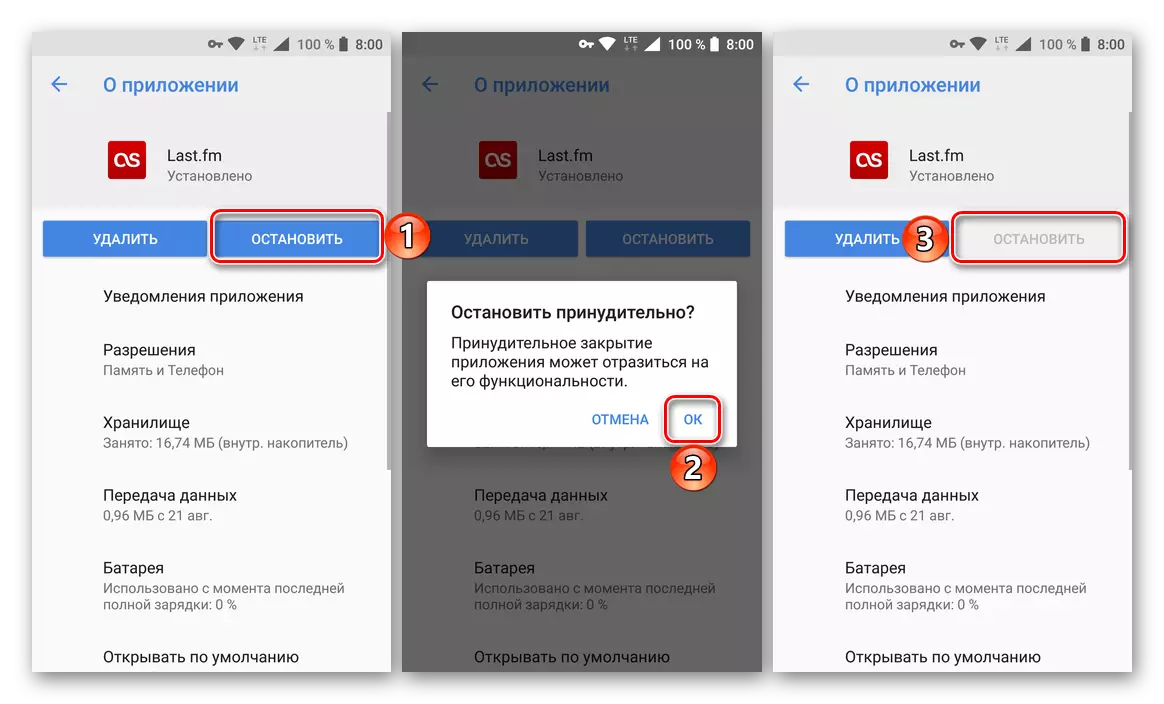
आवेदन बंद और रैम से अनलोड किया जाएगा। वैसे, यह विधि यह है कि इस मामले में सबसे प्रभावी है जब अधिसूचना से छुटकारा पाने की आवश्यकता होती है जिसे साफ नहीं किया जा सकता है, केवल इतना सॉफ्टवेयर उत्पाद और हमारे उदाहरण में दिखाया गया था।

निष्कर्ष
अब आप एंड्रॉइड पर एप्लिकेशन बंद करने के सभी संभावित तरीकों के बारे में जानते हैं। हालांकि, यह समझने योग्य है कि इस तरह की कार्रवाइयों में प्रभावशीलता बहुत छोटी है - यदि यह कमजोर और पुराने स्मार्टफोन और टैबलेट के मामले में इसे (लेकिन अभी भी अस्थायी) दे सकती है, तो अपेक्षाकृत आधुनिक, यहां तक कि मध्यम-बजट उपकरणों पर यह असंभव है कि आप किसी भी सकारात्मक परिवर्तन देख सकते हैं। और फिर भी हम उम्मीद करते हैं कि यह सामग्री आपके लिए उपयोगी थी और इस तरह के एक तत्काल प्रश्न का व्यापक उत्तर प्राप्त करने में मदद मिली।
